速骑士怎么把启动盘还原u盘?
许多朋友使用速骑士U盘启动盘重装完系统后,想要让U盘恢复原来的状态,只用来存储资料,但是因为启动盘相关的程序会占用一些空间,所以想知道怎么才能够把U盘进行还原,下面就来告诉大家怎么将U盘启动盘清除掉U盘启动的功能,还原成最大空间的U盘。
速骑士怎么把启动盘还原u盘?
第一步:打开速骑士U盘启动盘制作工具软件,如下图:
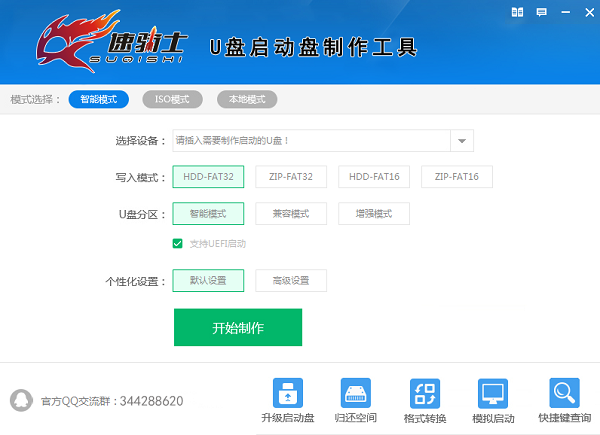
第二步:插入您想要还原的U盘,如下图:(红色箭头所指就是您所选的U盘)
这时请拔掉除了要归还空间的其它U盘。
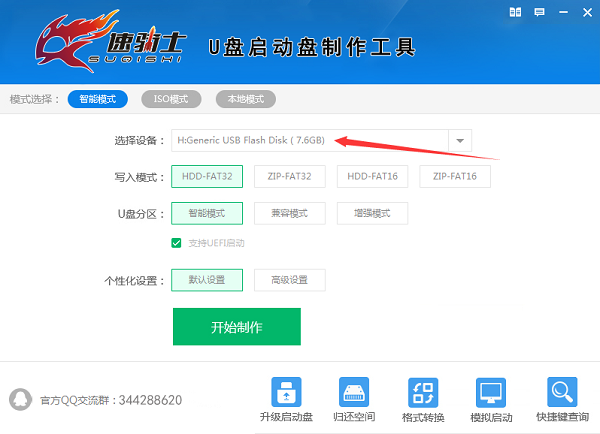
第三步:点击归还空间,如下图:
归还空间会删除U盘上所有的资料请提前备份好。
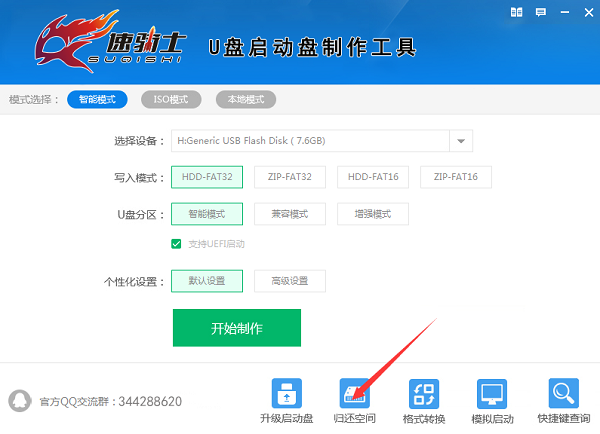
第四步:点击确定。如下图:
归还空间会删除U盘上所有的资料请提前备份好。
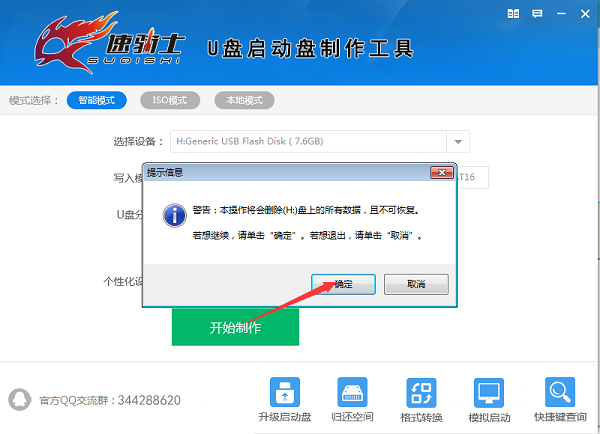
第五步:点击确定后稍等几分钟,如下图:
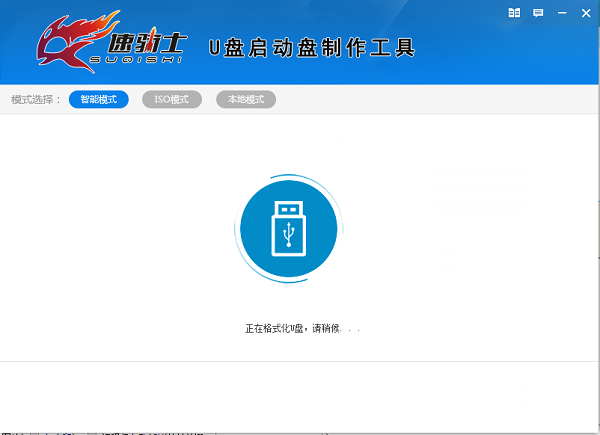
第六步:归还完成,点击确定,如下图:
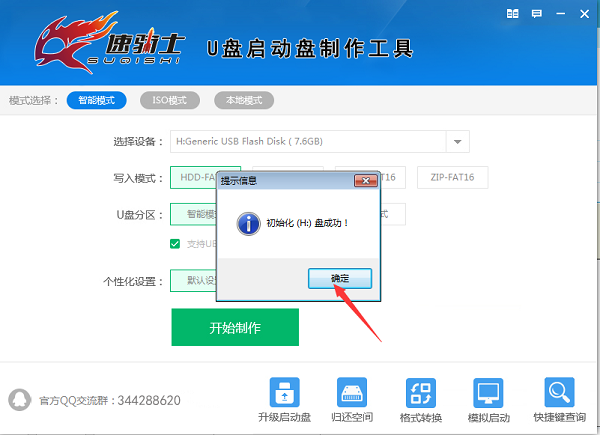
最后我们看一下是不是把U盘真正的还原了呢?
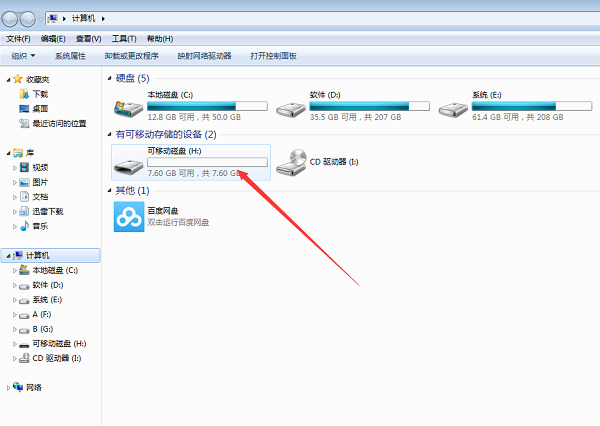
看到了没,U盘已经空空如也,所有空间都释放出来了。
最新推荐
-
excel怎么把一列数据拆分成几列 excel一列内容拆分成很多列

excel怎么把一列数据拆分成几列?在使用excel表格软件的过程中,用户可以通过使用excel强大的功能 […]
-
win7已达到计算机的连接数最大值怎么办 win7连接数达到最大值

win7已达到计算机的连接数最大值怎么办?很多还在使用win7系统的用户都遇到过在打开计算机进行连接的时候 […]
-
window10插网线为什么识别不了 win10网线插着却显示无法识别网络

window10插网线为什么识别不了?很多用户在使用win10的过程中,都遇到过明明自己网线插着,但是网络 […]
-
win11每次打开软件都弹出是否允许怎么办 win11每次打开软件都要确认

win11每次打开软件都弹出是否允许怎么办?在win11系统中,微软提高了安全性,在默认的功能中,每次用户 […]
-
win11打开文件安全警告怎么去掉 下载文件跳出文件安全警告

win11打开文件安全警告怎么去掉?很多刚开始使用win11系统的用户发现,在安装后下载文件,都会弹出警告 […]
-
nvidia控制面板拒绝访问怎么办 nvidia控制面板拒绝访问无法应用选定的设置win10

nvidia控制面板拒绝访问怎么办?在使用独显的过程中,用户可以通过显卡的的程序来进行图形的调整,比如英伟 […]
热门文章
excel怎么把一列数据拆分成几列 excel一列内容拆分成很多列
2win7已达到计算机的连接数最大值怎么办 win7连接数达到最大值
3window10插网线为什么识别不了 win10网线插着却显示无法识别网络
4win11每次打开软件都弹出是否允许怎么办 win11每次打开软件都要确认
5win11打开文件安全警告怎么去掉 下载文件跳出文件安全警告
6nvidia控制面板拒绝访问怎么办 nvidia控制面板拒绝访问无法应用选定的设置win10
7win11c盘拒绝访问怎么恢复权限 win11双击C盘提示拒绝访问
8罗技驱动设置开机启动教程分享
9win7设置电脑还原点怎么设置 win7设置系统还原点
10win10硬盘拒绝访问怎么解决 win10磁盘拒绝访问
随机推荐
专题工具排名 更多+





 闽公网安备 35052402000376号
闽公网安备 35052402000376号